GitHubのアカウント作成についてまとめています。
GitHubのアカウント作成の方法

GitHubのアカウントは、公式サイトから数分程度で作成可能です。
まず、GitHubの公式ページにアクセスします。
参考)GitHub: Where the world builds software · GitHub 公式ページ
Where the world builds software(世界がソフトウェアを構築する場所)、Millions of developers and companies build, ship, and maintain their software on GitHub—the largest and most advanced development platform in the world.(何百万もの開発者や企業が、世界最大で最先端の開発プラットフォーム、GitHubでソフトウェアを構築、出荷、保守しています。)と表示されます。
メールアドレスを入力し、Sign up for GitHubボタンをクリックします。
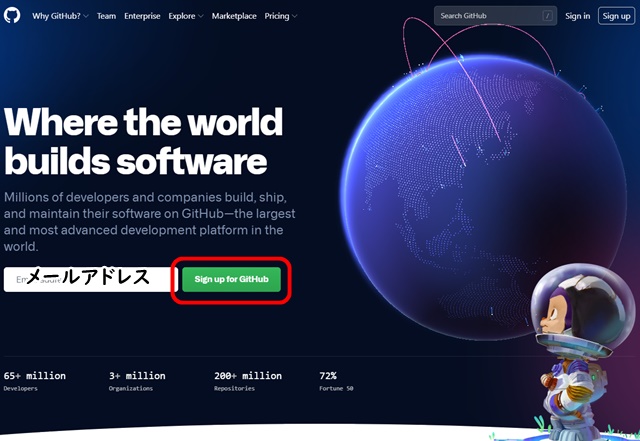
なお、https://github.co.jp/では、日本語で表示されますが、「GitHubに登録する」をクリック後は、英語ページに飛ばされます。
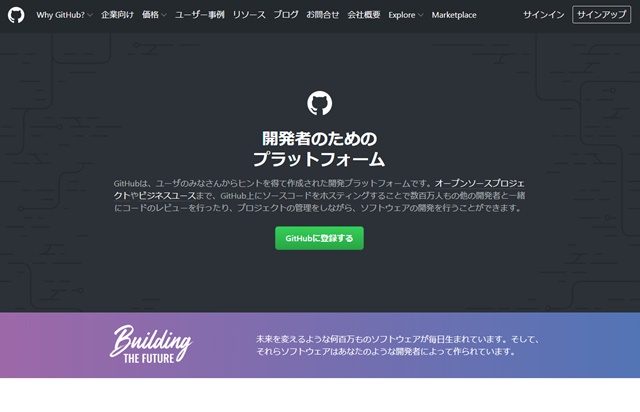
メールアドレス、パスワード、GitHubでのユーザ名をアルファベットで入力します。関連情報をメールで受け取るかどうかにyかnを入力します。
メールアドレスやパスワード、ユーザ名は自動的に重複チェックや長さチェックが実行されます。既に存在しているGitHubユーザと同じ名前はつけられませんし、過去に使用済みのメールアドレスも使えません。
なお、GitHubでは複数アカウントを持つことは禁止していないようですが、個人用と業務用でアカウントを分けている場合はアカウントをマージして、1つのユーザアカウントで個人用も業務用も管理することを推奨しています。
関連)複数のユーザアカウントをマージする – GitHub Docs
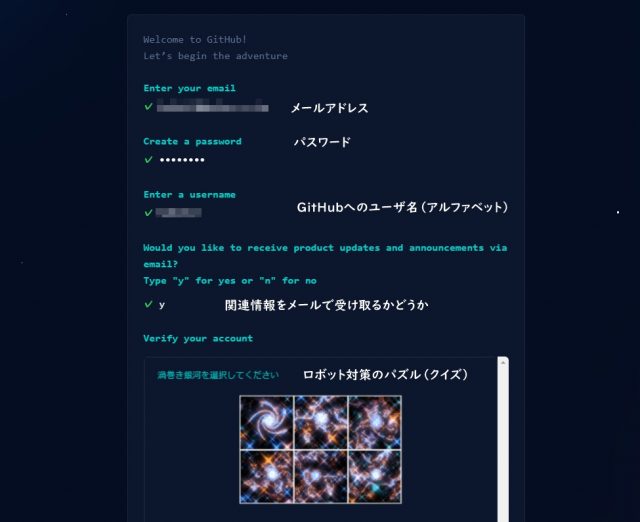
最後にロボット対策のパズルに回答します。パズルには複数のパターンがあるようで、今回は「渦巻銀河を選択してください」というものでした。見た目で渦巻っぽいものを選択していくと、特に問題なく検証は完了しました。
入力が終わると、メールアドレスの認証です。入力したメールアドレスに「[GitHub] Please verify your device」というタイトルでメールが届くので、記載されているVerification codeを入力します。コードを入力したら、Open GitHubボタンをクリックします。
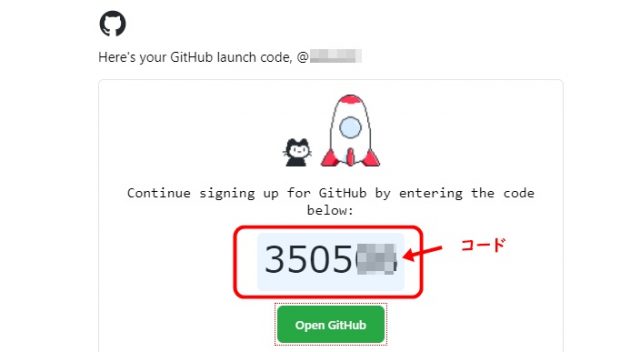
GitHubにログインできました。これでGitHubアカウント作成は完了です。
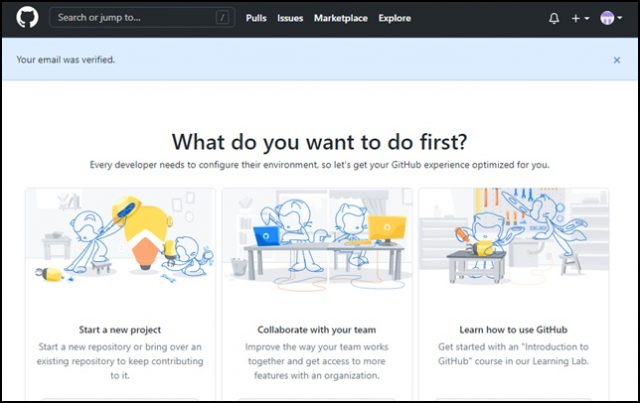
【関連記事】
▶GitHubの使い方 アカウントの登録方法と、gitコマンド、ghコマンドの使用例
GitHubへSSHでのアクセス
コマンドラインからGitコマンドでGitHubへのアクセスをおこなう場合、ソースコードの流出などを避けるためにSSHでの暗号化通信ができるように設定しておきましょう。公開鍵・秘密鍵データを生成し、GitHubに公開鍵を登録することでSSH通信が可能になります。通信するたびにパスフレーズを打ち込むのを避けるために、ssh-agentの設定も合わせておこないます。
GitHubにサインイン後、画面右上のアイコンをクリックし、Settings(設定)をクリックします。
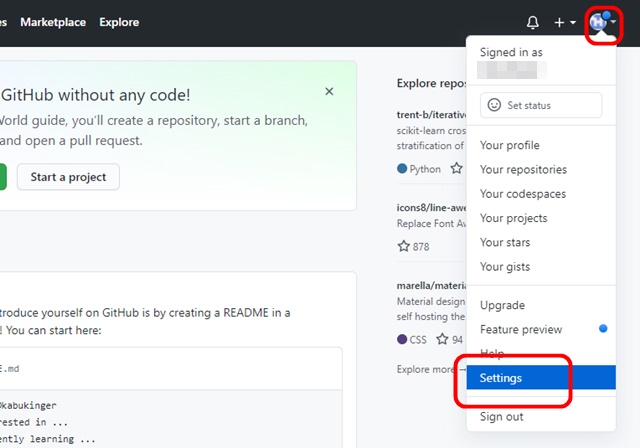
アカウント設定ページのSSH and GPG keysの項目に、SSHの鍵を登録するページがあります。
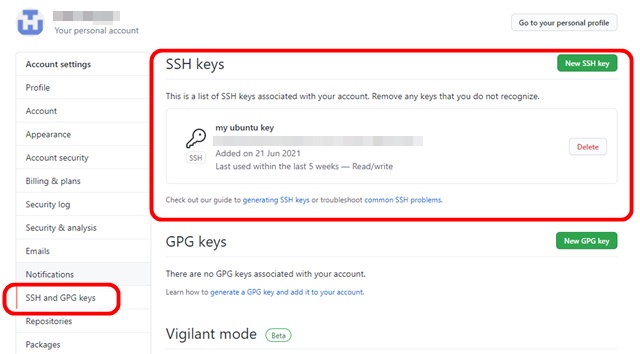
【関連記事】
▶GitHubにSSH接続する方法 秘密鍵・公開鍵生成と鍵の登録
なお、単純に暗号化通信を行うだけなら、GitHubへアクセスする際、URLにhttps://を指定すれば可能です。しかし、GitHubへのログインに使用するユーザID、パスワードを平文で保存するとセキュリティ面で問題になるため、別途暗号化などの方法を考えなければなりません。それなら、最初からSSH接続を前提にしたほうがシンプルと言えるでしょう。
関連)GitHub に SSH で接続する – GitHub Docs
GitHubへの2段階認証
GitHubでは、モバイルアプリまたはメッセージを使った二段階認証が設定可能です。
アカウント設定画面(Settings)画面→Account securityの下に「Two-factor authentication」(2段階認証)があります。
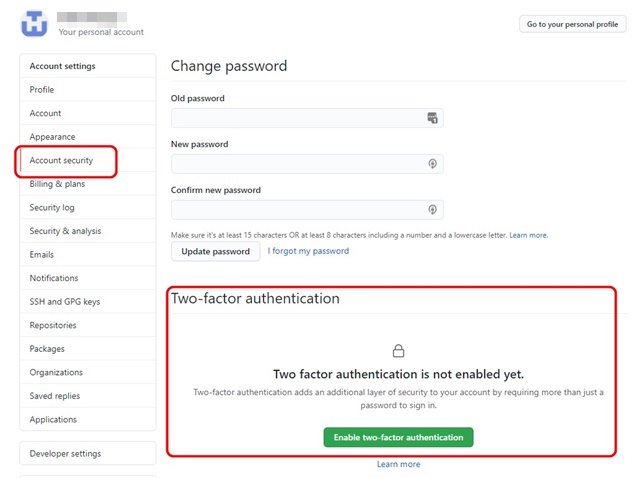
「Enable two-factor authentication(2要素認証を有効にする)」をクリックします。次の画面では、2段階認証の方法を選択する画面になるので、Set up using an app(アプリを使ってセットアップ)にチェックを入れて、Continueをクリック。
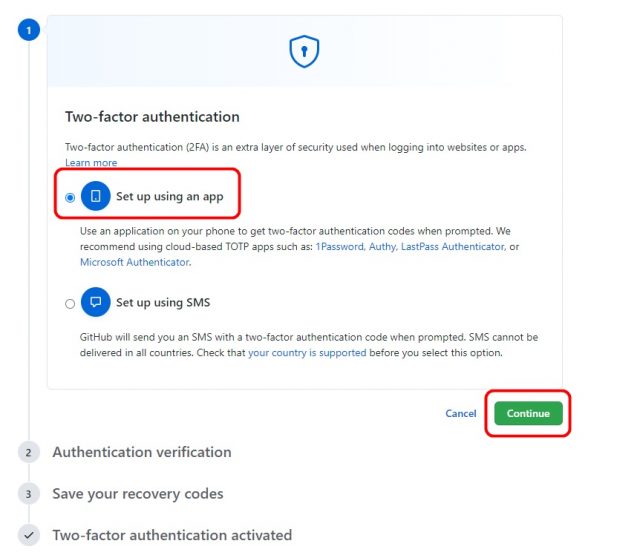
2016年ごろの情報では、「Set up using SMS」は日本のキャリアには対応していないという情報がありました。公式サイトにも「SMS メッセージは、米国およびその他特定の国においてのみサポートされています。」とあります。しかし、現在は日本でも使用可能なようです。
GitHub公式のSMS認証がサポートされている国の一覧にも、日本が記載されていました。
関連)SMS 認証がサポートされている国 – GitHub Docs
QRコードが表示されるので、二段階認証アプリでスキャンして、表示される6桁のコードを入力、Continueをクリックします。
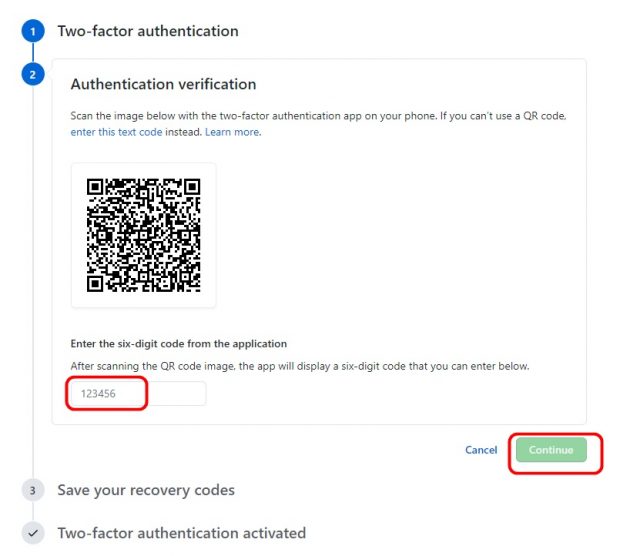
二段階認証用のスマホアプリが必要です。二段階認証アプリには、たとえばGoogle製の以下のアプリがあります。
リカバリコードが表示されるので安全な場所に保存します。
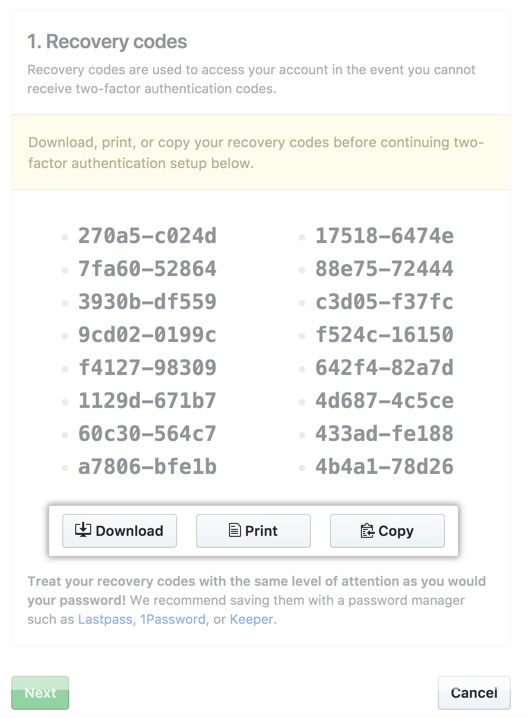
リカバリコードは、二段階認証に使っていたスマホが壊れたとき、紛失したときなどに使用するものです。ログインができない状態でリカバリーコードもわからないと、GitHubで管理していたソースコードに永久にアクセスできなくなる可能性があるので要注意です。
アカウント作成時には特に使わないため、「そんなのあったっけ?」と存在を忘れてしまっている人も少なくありません。
関連)ヒャッハー!Githubから締め出しくらったぜぇ! – Zafiel
【関連記事】
▶GitHubのログイン時にパスワード入力を省略する httpsとssh接続を解説
GitHub公式での推奨は、Lastpassや1Password、Keeperのようなパスワードマネージャサービスに登録しておく方法です。
なお、GitHubサポートチームに連絡をしたら、2段階認証を解除してもらえたというケースもあるようです。(ただし、SSH接続が可能な前提)
関連)GitHub 二段階認証の、解除方法【リカバリーコードなし】 – Qiita
これにて、GitHubのアカウント作成と初期設定は完了です。
まとめ


- GitHubのアカウント作成は、公式サイトから数分で作成可能
- Linux環境からgitコマンドでGitHubを利用するにはSSHの設定をおこなう
- GitHubの2段階認証を設定することで、セキュリティが向上する










